Bila suatu website atau layanan online tidak berfungsi sempurna ini kadang bisa disebabkan cookie yang ada pada browser bermasalah. Cookie sendiri digunakan sebagai identitas setiap pengunjungnya dan kadang beberapa halaman khusus baru bisa diakses kalau ada informasinya didalam cookie. Masalah paling umum karena cookie ini adalah tidak bisa login atau logout karena masih dikenali identitasnya dan dianggap aktif sesi kunjungan anda.
Membersihkan cookie sebenarnya bisa dengan menghapus history di Google Chrome, tapi ini metode besar pasak daripada tiang kalau yang bermasalah cuma satu situs.
Nah… mari kita mulai langkah mengatasinya dengan membuka menu di kanan atas Chrome dan pilih Settings. Anda bisa mengakses halaman yang sama dengan mengetikkan chrome://settings/ pada address bar.

Pada halaman setting Google Chrome geser ke paling bawah dan klik “Show advanced settings…”. Kemudian cari bagian Privacy dan klik tombol Content Settings.
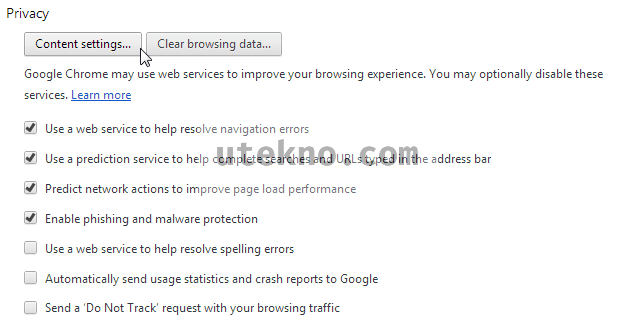
Pada jendela Content Settings perhatikan bagian Cookie dan kemudian klik “All cookies and site data…”.
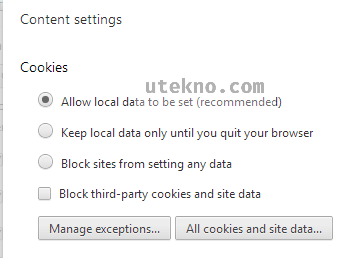
Anda bisa menghapus seluruh cookie yang ditampilkan. Bila ingin membersihkan cookie secara individu maka isikan nama domain atau alamat website di kotak pencarian, pada hasil yang muncul klik saja Remove All dan cookie dari situs tersebut akan terhapus sekarang. Catatan: Anda bisa secara sangat cepat membuka pengaturan cookie ini dengan mengetikkan alamat chrome://settings/cookies.

Cara ini lebih baik daripada asal menghapus seluruh cookie secara membabibuta, tidak ada efek samping dan hanya berpengaruh pada alamat website yang anda pilih sebelumnya. Kalau anda menggunakan Mozilla Firefox maka caranya agak sedikit berbeda.